
En este tutorial, le mostraremos cómo instalar MATE Desktop en Fedora 35. Para aquellos de ustedes que no lo sabían, el entorno de escritorio MATE es la continuación de GNOME 2. Proporciona un entorno de escritorio intuitivo y atractivo que utiliza metáforas tradicionales para Linux y otros sistemas operativos similares a Unix. MATE también es una excelente opción para un sistema de gama baja o para aquellos que buscan seguir siendo eficientes en los recursos del sistema.
Este artículo asume que tiene al menos conocimientos básicos de Linux, sabe cómo usar el shell y, lo que es más importante, aloja su sitio en su propio VPS. La instalación es bastante simple y asume que se están ejecutando en la cuenta raíz, si no, es posible que deba agregar 'sudo ' a los comandos para obtener privilegios de root. Le mostraré la instalación paso a paso del entorno de escritorio MATE en un Fedora 35.
Requisitos previos
- Un servidor que ejecuta uno de los siguientes sistemas operativos:Fedora 34 o Fedora 35.
- Se recomienda que utilice una instalación de sistema operativo nueva para evitar posibles problemas.
- Acceso SSH al servidor (o simplemente abra Terminal si está en una computadora de escritorio).
- Un
non-root sudo usero acceder alroot user. Recomendamos actuar como unnon-root sudo user, sin embargo, puede dañar su sistema si no tiene cuidado al actuar como root.
Instala MATE Desktop en Fedora 35
Paso 1. Antes de continuar, actualice su sistema operativo Fedora para asegurarse de que todos los paquetes existentes estén actualizados. Use este comando para actualizar los paquetes del servidor:
sudo dnf upgrade sudo dnf update
Paso 2. Instalar MATE Desktop en Fedora 35.
De forma predeterminada, MATE está disponible en el repositorio base de Fedora 35. Ahora ejecute el siguiente comando a continuación para instalar MATE Desktop en su sistema Fedora:
sudo dnf install @mate-desktop
Además, también puede instalar aplicaciones de escritorio MATE para una instalación "COMPLETA":
sudo dnf install @mate-applications
Paso 3. Acceso al entorno de escritorio MATE en Fedora.
Una vez que se haya instalado correctamente, reinicie la computadora. Cuando regrese a la pantalla de inicio de sesión, haga clic en el ícono de la rueda pequeña y seleccione MATE de la lista de escritorio.
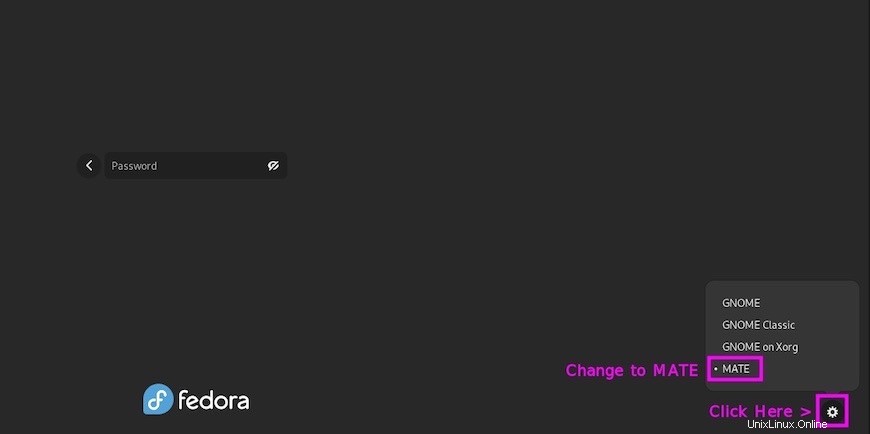
¡Felicitaciones! Ha instalado correctamente MATE Desktop. Gracias por usar este tutorial para instalar el entorno MATE Desktop en su sistema Fedora 35. Para obtener ayuda adicional o información útil, le recomendamos que consulte el MATE oficial Sitio web de escritorio.